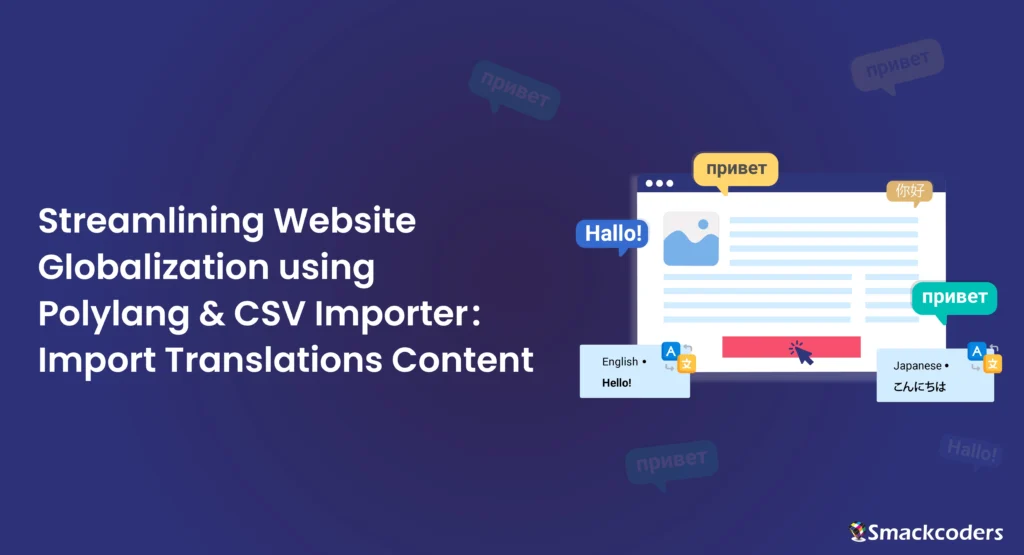
目次
Webサイトのリーチを世界中の視聴者に拡大するには、さまざまな言語でコンテンツを作成するだけではありません。WP CSV Importer Pluginを使用して翻訳されたコンテンツをインポートおよびエクスポートするための体系的なアプローチが必要です。このプラグインは、Polylang Freeと完全に互換性があります。ポリランプロ、およびWooCommerceのPolylang。このブログ記事では、翻訳されたコンテンツをWebサイトにインポートおよびエクスポートするための効率的な方法を検討し、スムーズで効果的なプロセスを効率化します。
サポートされているモジュール
WP CSVインポーターを使用すると、必要な翻訳済みコンテンツのほとんどをWebサイトに簡単にインポート/エクスポートできます。ただし、以下にリストされているサポートされているモジュールを一目見てください。
- 投稿
- ページ
- カスタム投稿
- 分類
- カテゴリ
- 日
- Woocommerce製品
- WooCommerceのバリエーション
- メディア
- Woocommerceの注文
- ACFのカスタムフィールド(基本、コンテンツ)
翻訳済みコンテンツをインポート/エクスポートするための前提条件
翻訳されたコンテンツをWebサイトにインポートおよびエクスポートするプロセスに飛び込む前に、必要な前提条件が整っていることを確認することが重要です。適切な準備を行うことで、ワークフロー全体を合理化し、より効率的で正確な翻訳プロセスに貢献します。考慮すべき主な前提条件は次のとおりです。
1. コンテンツ翻訳ツール:
インポートプロセスに進む前に、翻訳されたコンテンツがすぐに利用できることを確認してください。ここで、WPエクスポータープラグインは、Polylang(Free、Pro、およびPolylang for WooCommerce)と呼ばれるコンテンツ翻訳ツールと互換性があります。
2. 翻訳されたコンテンツを整理する:
翻訳されたコンテンツが整理され、構造化されていることを確認してください。翻訳された各ピースは、インポートプロセス中にマッピングを容易にするために、元の対応するピースに対応する必要があります。ファイルとフォルダに一貫した命名規則を使用して、明確さを維持します。
タイトル、コンテンツ、タグ、カテゴリ、その他の関連データなど、さまざまな要素の列を含むCSVファイルを作成します。
- 翻訳の列:インポートする各言語のlanguage_codeやtranslated_post_titleなどの列を追加して、元のコンテンツとの明確な関連付けを確保します。各行は、言語間で一意のコンテンツを表します。
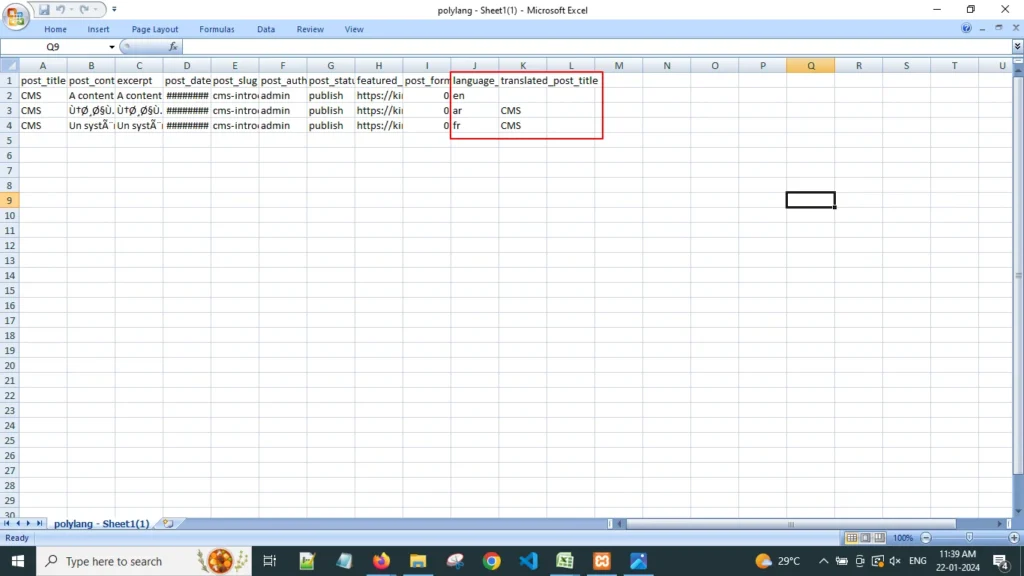
つまり、元のコンテンツの translated_post_title フィールドには空の値があり、翻訳されたコンテンツには元のコンテンツの post_title 値が translated_post_title フィールドの値として含まれます。これにより、翻訳されたコンテンツが元のコンテンツと区別されます。これは、どの翻訳されたコンテンツがどのソースコンテンツに属しているかを理解するのに役立ち、混乱を避けるのに役立ちます。
翻訳されたコンテンツのCSVを準備する方法は?
投稿のpolylang翻訳をWordPressサイトにインポートする方法のcsvの例を見てみましょう。
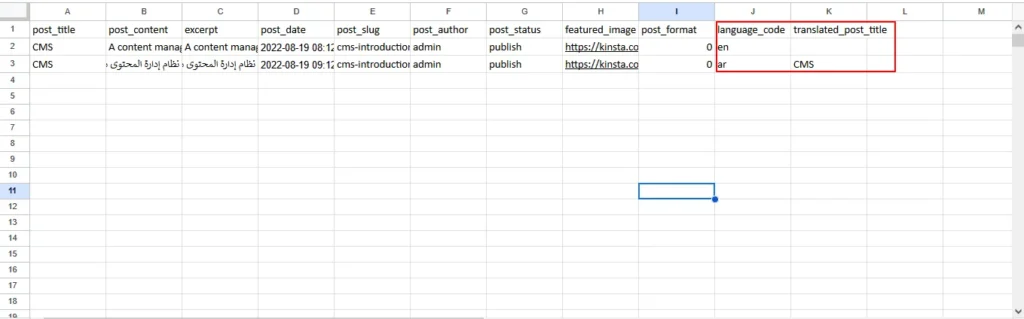
上記のcsvでは、元の投稿と翻訳された投稿を2つの追加の列とともに追加しました。language_コードフィールドでは、元の投稿にはenがあり、翻訳された投稿にはarがあります。つまり、元の投稿は英語ですが、翻訳された投稿はアラビア語です。混乱を避けるために、元の投稿の translated_post_title フィールドは空のままにして、元の投稿であることを示します。元の投稿の post_title フィールドをコピーして、翻訳された投稿の translated_post_title フィールドに貼り付けます。
以上です。これで、CSV をインポートする準備が整いました。
- 画像とメディア:コンテンツに画像やメディアが含まれている場合は、翻訳されたファイル名または URL を CSV で提供してください。
Polylang Translationsのインポート WP CSV Importer プラグイン
でWP CSVインポーター数回クリックするだけで、翻訳されたコンテンツをWordPressサイトに簡単にインポートできます。
インポートする前に、
- CSV インポーター プラグインと Polylang プラグインをインストールしてアクティブ化していることを確認します。
- Webサイトのコンテンツを翻訳するために必要なすべての言語を設定または追加したことを確認してください。
- 元のコンテンツと翻訳されたコンテンツ、追加されたlanguage_codeとtranslated_post_titleを含むcsvが作成されていることを確認します。
すべてがうまくいけば、polylang翻訳のインポートを始めましょう
多言語WebサイトにWordPressおよびWoocommerceコンテンツをインポートする方法は?
WP CSVインポーターは、インポートするために設計された究極のツールです。輸出CSVファイルやXMLファイルなら誰でも簡単に作成できます。CSVインポーターとPolylangの統合により、数回クリックするだけで多言語Webサイトにコンテンツを簡単にインポートおよびエクスポートできます。
インポートの手順
ステップ1:WordPressにログインします
ステップ2:CSVインポーター->インポート/更新->インポートする目的のcsvを参照->に移動します各レコードのインポート方法フィールドのドロップダウンからコンテンツタイプを選択します。例えば。投稿をインポートする場合は、ドロップダウンから投稿を選択します。
ステップ3:WPコアフィールド、Polylang設定フィールド、用語、および分類をマッピングします。
ステップ4:WPカスタムフィールドを作成してメディアファイルをアップロードすることもできます
ステップ5:インポート構成プロセスを入力します。
ステップ6:インポートをクリックします
これらの手順に従うと、WordpressとWoocommerceのコンテンツを多言語Webサイトにインポートできます。

WP Ultimate CSV Importer Pro
Get Ultimate CSV/XML Importer to import data on WordPress faster, quicker and safer.
WordPressの投稿を複数の言語でインポートする
インポート手順は、すべてのWordPressコンテンツとWoocommerceコンテンツをインポートする場合に一般的です。
注意する必要があることの1つは、インポートに対応するフィールドとして各レコードのインポートを選択していることです。
ここでは、投稿をインポートする際に、各レコードをフィールドとしてインポートのドロップダウンから投稿を選択します。
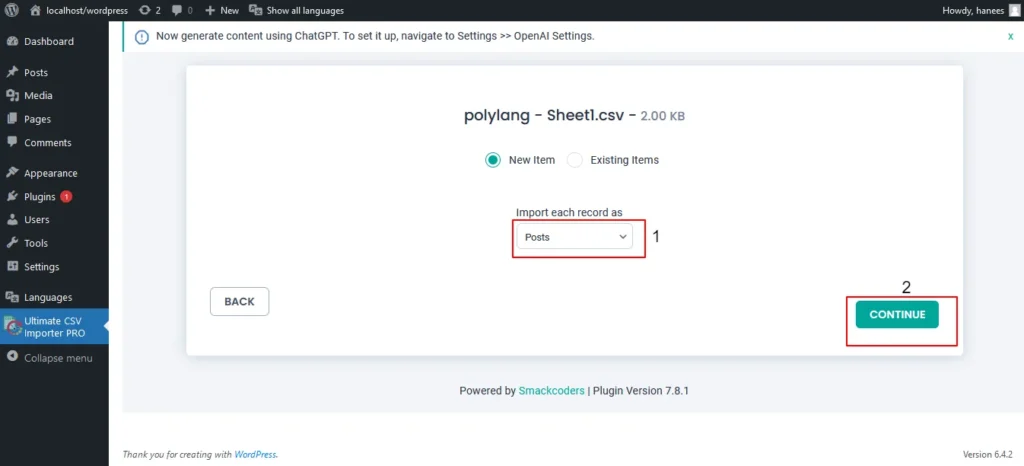
次に、インポート手順で説明されているように、フィールドをマップし、polylang 翻訳をインポートするようにインポート プロセスを構成します
これで、投稿はpolylangで設定した言語と、csvで言及された言語にインポートされます。
多言語Webサイトに投稿をインポートする方法のステップバイステップの手順を取得するには参照してくださいこれPolylang の CSV Importer ドキュメント。
投稿カテゴリと投稿タグのPolylang翻訳のインポート
インポート後には、デフォルトで投稿カテゴリと投稿タグも含まれます。また、投稿カテゴリと投稿タグを別々にインポートすることもできます。ただし、翻訳された投稿は、投稿カテゴリと投稿タグをインポートできるWebサイトにすでにインポートされている必要があることに注意してください
Woocommerce製品のPolylang翻訳をインポートする
CSVインポーターを使用すると、数回クリックするだけで翻訳された製品コンテンツを簡単にインポートできます。これで、Woocommerce製品のソースコンテンツを翻訳された製品とともに簡単かつ効果的にインポートできます。
例を見てみましょう。
インポート手順はすべてのコンテンツ タイプに共通ですが、フィールドは異なります。上記で説明した翻訳済みコンテンツのインポートと同じ手順に従います。
インポート中に、各レコードを名前を付けてインポートするドロップダウンからWoocommerce製品を選択します。次に、[続行]をクリックします。
上記で詳しく説明したすべてのインポート手順に従います。
インポートすると、翻訳されたコンテンツを含むWooCommerce製品がWordPressにインポートされました
Polylangの翻訳をインポートするウーコマースバリエーション
WooCommerceバリエーションとは何ですか?
WooCommerceのバリエーションにより、マーチャントはサイズ、色、素材など、商品のさまざまな属性を提供できます。各バリエーションには、価格、在庫状況、および固有のSKUを設定できます。この柔軟性は、お客様に多様なオプションを提示するために非常に貴重です。
製品バリエーションは、Woocommerceプラットフォームの最高の機能の1つです。これにより、売り手は同じ製品に対して異なるオプションを販売できます。しかし、多言語を話す相手にするには、さまざまな言語で商品情報を提供することが重要になります。WooCommerceのバリエーションとその翻訳をインポートするプロセスにより、世界中の顧客にシームレスなショッピング体験を提供します。
CSVインポータープラグインは、Woocommerce製品とWoocommerceバリエーションをどのようにインポートしますか?
多言語Eコマースの課題
市場をグローバルに拡大するということは、異なる言語の好みを持つ多様なオーディエンスに対応することを意味します。オンラインストアをアクセシブルでユーザーフレンドリーなものにするには、製品情報を多言語で提供することが不可欠です。ただし、WooCommerceのバリエーションに関しては、コンテンツを手動で翻訳して管理するのは時間がかかり、エラーが発生しやすくなります。
WooCommerceのバリエーションとその翻訳をインポートするプロセスにより、世界中の顧客にシームレスなショッピング体験を提供します。
WooCommerce Variationとは何ですか?
WooCommerce変換を使用すると、マーチャントはサイズ、色、素材などの属性を製品に割り当てることができます。各変数には、異なる価格、在庫状況、SKUを設定できます。この柔軟性は、顧客にオプションを提供する上で非常に貴重です。
多言語Eコマースの課題?
市場をグローバルに拡大するということは、特定の言語の好みを持つ多様なオーディエンスに対応することを意味します。オンラインストアをよりアクセスしやすく、ユーザーフレンドリーにするためには、製品情報を多言語で提供することが不可欠です。ただし、WooCommerceのバリエーションに関しては、コンテンツを手動で定義して管理するのは時間がかかり、エラーが発生しやすい場合があります。
WooCommerce Variations の翻訳の重要性
WooCommerceのバリエーションの翻訳を効率的に管理することで、ユーザーエクスペリエンスが向上し、顧客の信頼が高まり、売上が増加します。ここでは、翻訳が重要な主な理由をいくつか紹介します。
- グローバルアクセシビリティ:翻訳により、より多くのユーザーが商品にアクセスできるようになり、言語の壁が取り除かれ、よりインクルーシブなショッピング環境が生まれます。
- 顧客の信頼:お客様の好みの言語で商品情報を提供することで、信頼を築けます。買い物客は、商品の詳細を完全に理解していると、購入する可能性が高くなります。
- SEOの利点:商品コンテンツを翻訳すると、さまざまな言語でのストアの検索エンジンの可視性が向上し、魅力が高まりますより多くのオーガニックトラフィック.
当社のWP CSVインポータープラグインは、WooCommerce製品管理の簡素化と強化に重点を置いて設計されています。ここでは、このプラグインがどのような特徴を持っているかをご紹介します。
1.包括的な製品バリエーションのインポート:
- CSVインポーターを使用すると、商品インポートプロセスで商品バリエーションを直接インポートできます。
- 新製品をインポートするときは、ユーザーフレンドリーなインターフェースで属性、価格、およびその他の関連する詳細を指定することで、バリエーションを簡単に含めることができます。
2.効率的な既存の製品バリエーションのインポート:
- WP CSV インポーターを使用すると、既存の製品の管理が簡単になります。既存の製品に対して製品バリエーションを個別にインポートする手間はかかりません。
- バリエーションをシームレスに更新し、商品情報を常に最新かつ正確に保ちます。
3.合理化されたCSVインポート:
- CSVファイルの力を一括インポートに活用します。製品のバリエーションなど、必要なすべての詳細を含むCSVファイルを作成し、プラグインがこの情報をWooCommerceストアにシームレスに統合する方法を確認します。
4.ユーザーフレンドリーなインターフェース:
- 当社のプラグインは、インポートプロセスを簡素化する直感的なインターフェースを備えています。製品のバリエーションを効率的に管理するために、技術の専門家である必要はありません。
Woocommerce製品とWoocommerceバリエーションをインポートする手順
WPをインストールしてアクティブ化しますCSV インポータープラグイン
インポートするCSVファイル(製品または製品バリエーション)を参照します
インポートタイプを選択します。つまり、バリエーション付きの新製品をインポートするか、既存の製品のバリエーションをインポートするかを選択します。
バリエーションを含む商品の詳細を記載したCSVファイルを準備します。直感的なマッピングツールを使用して、CSVファイルの列を関連するWooCommerce属性に一致させます。
インポートボタンをクリックして、プラグインに面倒な作業を任せてください。あなたの製品のバリエーションがあなたのWooCommerceストアにシームレスに統合されるのを見てください。
元のコンテンツとその翻訳バージョンを含む csv ファイルを作成します
csv に language_code と translated_post_title の 2 つの列を追加します
言語コードがコンテンツの言語であり、翻訳されたpost_titleがproduct_titleであることを確認してください。
この準備されたcsvを使用すると、上記で説明したインポート手順でWoocommerceのバリエーションを簡単にインポートできます。
このガイドで概説されている手順に従うことで、オンラインストアの国際的なプレゼンスを強化し、すべての訪問者にローカライズされたショッピング体験を提供できます。
多言語ウェブサイトでのWoocommerce注文のインポート
多言語のWooCommerceWebサイトでは、このサポートを注文管理に拡張して、一貫性のある効率的なカスタマージャーニーを実現することが重要です。WooCommerceの注文を多言語Webサイトにインポートし、シームレスな取引と顧客満足度の向上を実現します。
多言語環境での注文管理の課題
WooCommerceは、デフォルトでは、複数の言語での注文をシームレスに処理できない場合があります。ストアが多様なオーディエンスに対応している場合、各顧客は注文の詳細、請求書、およびコミュニケーションが自分の好みの言語で行われることを期待しています。多言語ストアでこの情報を手動で管理するのは、時間がかかり、エラーが発生しやすくなります。
WP CSVインポータープラグインは、既存の製品のWoocommerce注文を複数の言語でインポートすることで、作業を非常に簡単にしました。
CSVインポータープラグイン-Woocommerceの注文を複数の言語でインポート
Woocommerceの注文をインポートするには、
CSV インポーター プラグインで、[インポート/更新] セクションで目的の csv を参照します
Woocommerceの注文に関連するWoocommerce製品がインポートされていることを確認してください。
インポートプロセスに従って、Woocommerceの注文を複数の言語でシームレスにインポートします。
画像の翻訳済みコンテンツのインポート
CSVインポーターを使用すると、メディアファイルを簡単に処理できます。投稿と一緒にアイキャッチ画像として、商品を商品画像として、または投稿やページの外部画像としてインポートできます。さらに、翻訳された画像を個別にインポートできることも利点です。
注: インポートする必要のある画像のファイルまたはフォルダを圧縮します。CSV で、画像を Zip ファイル名として指定します。インポートする画像を含むフォルダを圧縮した場合は、CSVのファイルパスとして画像フィールドを入力します。 たとえば、WP エクスポーターの画像を圧縮し、csv の画像フィールドに WP エクスポーターを入力したとします。
ダウンロードのように画像のフォルダを圧縮した場合は、画像フィールドにダウンロード/ WP-exporterとして入力する必要があります
復習:
インポート後、翻訳されたコンテンツを取得し、Webサイトを徹底的にレビューして、正確性と一貫性を確保できます。書式設定、画像、および言語固有の要素には特に注意してください。このステップは、Webサイトの全体的な品質を維持するために重要です。
SEOに関する考慮事項:
翻訳されたコンテンツを検索エンジン向けに最適化します。メタタグ、画像のalt属性、その他のSEO要素が適切に翻訳されていることを確認して、さまざまな言語の検索結果で可視性を最大化します。
結論:
翻訳されたコンテンツのインポートは、Webサイトのグローバリゼーションにおける極めて重要なステップです。体系的な組織を採用し、WP-CSVインポータープラグインを利用し、プラットフォーム固有のツールを活用することで、翻訳をシームレスに統合し、多様なオーディエンスにユーザーフレンドリーなエクスペリエンスを提供できます。コンテンツの品質を維持することに注意を払い、翻訳を定期的に更新して、Webサイトを世界規模で関連性とエンゲージメントを維持します。
